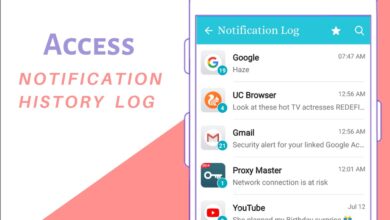كيفية تغيير حجم الصورة في برنامج فوتوشوب؟ – ضبط القرار

إذا كنت تريد معرفة كيفية تغيير حجم الصورة من برنامج الفوتوشوب ، فقد تبين أن هذا يمثل أحد البدائل الأكثر استخداماً حالياً. لذلك، ومع توفر العديد من الأدوات، سنعرض لك في هذه المقالة إحدى أسهل الطرق للقيام بذلك.
ستعرف كيفية ضبط حجم الصورة باستخدام الخطوات اللازمة للقيام بذلك. نقدم لك هنا بديلاً لتوفير الوقت إذا كنت تعمل مع العديد من الصور وبالتالي تحقيق طريقة أفضل لأتمتة العملية.
ما هي العوامل التي يجب مراعاتها عند تغيير حجم الصورة في Photoshop؟
في Photoshop، يتم الحصول على حجم الصورة من خلال مجموعة من العوامل التي يجب مراعاتها: القياسات بالبكسل في الصورة ، ودقة الصورة المطبوعة، وعرض حجم الصورة، وحجم الشاشة وترتيب الدقة نفسه .
يعد برنامج Photoshop عنصرًا رائعًا لتحرير صورك الفوتوغرافية، لأنه مثالي لتغيير لون كائن ما وجعله حقيقيًا للغاية في بضع خطوات فقط.
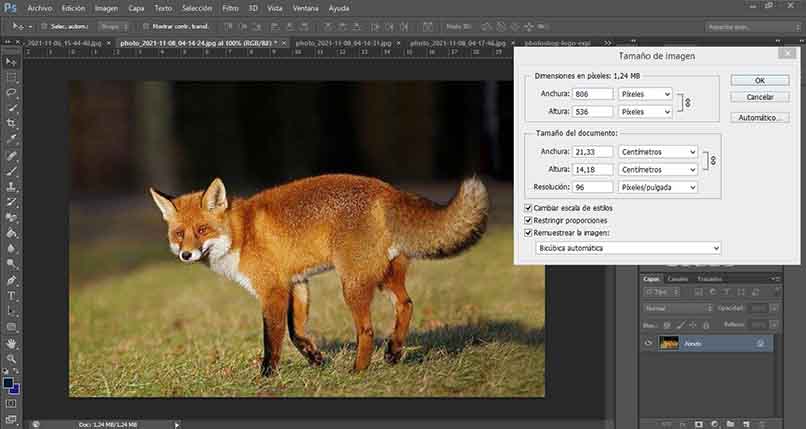
ما هو القرار المناسب؟
كل هذا يتوقف على نوع العمل الذي تريد القيام به، سواء كان للمنشورات على شبكات التواصل الاجتماعي الخاصة بك مثل: Instagram، وهي 1080 في 1080 بكسل. بالنسبة للطباعة، فإن الصورة المثالية هي صورة بدقة 300 نقطة في البوصة، وهذا يمثل قياسًا عامًا للأعمال الرسومية مثل الصحف والمجلات والصور الفوتوغرافية.
في المهام ذات التنسيق الأكبر، يلزم وجود حوالي 600 نقطة في البوصة. كلما زاد عدد البكسلات المستخدمة في البوصة، زادت الدقة. بشكل عام، تميل الصور ذات الدقة الأعلى إلى توفير جودة طباعة ممتازة.
تدوير الصورة قبل أو بعد تغيير الحجم؟
قم بتدوير الصورة أو تدويرها ، سنقوم بذلك قبل تعديل حجمها. وبهذا نعطي الصورة المظهر والاتجاه الذي نريد الحصول عليه.
نحتاج أولاً إلى تدويره بحيث يكون كما نريد مشاهدته. يتيح لنا Photoshop الفرصة لضبط زاوية الكاميرا في بضع خطوات. لذلك، كل ما علينا فعله هو تحميل الصورة التي نريد تصحيحها والانتقال إلى قائمة الصور.

كيف نمنع تشوه الصورة عند تغيير حجمها في Photoshop؟
إذا كنت تريد تجنب تشويه صورة ما في برنامج أدوبي فوتوشوب، فسنعرض لك طريقتين للقيام بذلك:
إذا أردنا زيادة حجم الصورة، نقوم بما يلي: أولاً نختار القائمة في الأعلى، ثم نضغط على الصورة ونضغط على القائمة المنسدلة التي تقول حجم الصورة ، في هذا الخيار يمكنك اختيار الحجم الذي تريده، سواء بالبكسل أو السنتيمتر. عند ضبط الارتفاع، يتكيف العرض على الفور حتى لا يتشوه الصورة.
الحقيقة الثانية: نستخدم لوحة المفاتيح. سوف تذهب إلى “تحرير” في القائمة في الجزء العلوي ثم “التحويل الحر”. نقوم بتكبير الصورة بالضغط على أي من حواف الصورة بالضغط على مفتاح Shift الموجود على لوحة المفاتيح. وبهذه الطريقة يتم الحفاظ على النسب.
لتصغير الصورة دون تشويهها بالفوتوشوب ، يمكننا استخدام نفس الخطوات السابقة ولكن بشكل معكوس، وبهذه الطريقة سنضمن عدم تغيير الصورة عن طريق تصغيرها.
الشيء المثير للاهتمام في Photoshop هو أنه بالإضافة إلى تزويدك بأدوات متنوعة لتجنب تشويه الصورة، فإنه يسمح لك حتى بإزالة أو إزالة شخص أو كائن من الصورة في دقائق معدودة فقط.

ما هي طريقة تعديل حجم الصورة في الفوتوشوب؟
لكي نتمكن من تعديل حجم الصورة باستخدام الفوتوشوب نذهب إلى: نافذة حجم الصورة، وهذا يعني تحديد وحدة القياس التي سنستخدمها لتغيير حجم الصورة. نضغط على “القائمة المنسدلة” بالقرب من حقلي “العرض” أو “الارتفاع”، ونختار نوع الوحدة. أدناه نقدم معنى كل خيار:
- النسبة المئوية: بها نغير حجم الصورة الحالية. أي أننا إذا استخدمنا 50% كحجم الصورة المطلوب، فإننا نقوم بتصغير الصورة إلى نصف حجمها الحالي.
- البكسل: يتيح لنا على وجه التحديد معرفة الأبعاد الدقيقة بالبكسل للحصول على حجم الصورة.
- البوصات والسنتيمترات والمليمترات: هذه قياسات قياسية لا يمكننا تطبيقها إلا عند طباعة صورة مرتبطة بـ DPI للصورة.
- النقاط: في الطباعة هي وحدة قياس مشتركة تعادل “1/72 من البوصة”. سنلاحظ أنه في الصورة بدقة 72 نقطة في البوصة، النقطة الواحدة تعادل بكسل واحد.
- بيكا: ويعادل “1/6 بوصة” أو 12 نقطة ويستخدم بكثرة في الطباعة.
- الأعمدة: تتيح لنا تغيير حجم الصورة بناءً على عدد الأعمدة مع خيارات الماوس
- اختر صورة يتم فيها تمييز العنصر الرئيسي عن الخلفية.
- انقر على الصورة وقم بطي “طبقة الخلفية”.
- اضبط حجم اللوحة القماشية لتحديد الحجم الذي تتوقعه من الصورة النهائية.
- انقر فوق “تحرير” واستخدم مقياسًا وفقًا للمحتوى.
- سيظهر لك إطار حول صورتك، يمكنك من خلاله تغيير حجمه عن طريق سحب النقاط المنزلقة.
الدخول إلى القائمة “صالح ل”.
- افتح الصورة أولاً في Photoshop.
- انتقل إلى خيار ” Fit to ” ثم حدد Autosolution لتعيين نوع الدقة أو الجودة.
- بعد ذلك، قم بزيادة الرقم المقابل للعرض وسترى تلقائيًا كيف يتم ضبط بُعد الارتفاع.
- نرى تغيير الحجم الذي قمت به في الجزء العلوي من النافذة – “المنبثقة”.
- نضغط على “موافق” وهذا كل شيء.

أين يمكنك التحقق من أن Photoshop قد قام بتعديل حجم الصورة؟
عندما نقوم بتغيير حجم صورة فوتوغرافية في برنامج الفوتوشوب، لمعرفة ما إذا كان قد تم التعديل أم لا، سنشرح طريقتين للقيام بذلك:
داخل البرنامج
داخل Photoshop، تدخل إلى مربع الحوار. للقيام بذلك، انتقل إلى خيار “حجم الصورة”.
مع معلومات الصورة
انتقل إلى نافذة، ثم معلومات وسترى معلومات الصورة المعنية.